
ppt2019文档中可以插入许多图片。如果插入的图片太多,会影响大小,那么如何在ppt中压缩图片呢?
软件名称:office 2019专业版增强版激活版v19.0(带离线安装包安装激活教程)软件大小:11.4MB更新时间:2018年8月24日立即下载 。
。
PPT2019压缩PPT中的图片教程。
打开ppt2019文档,发现箭头位置有很多图片。压缩前先看看文件大小。

然后找到ppt2019文档并找到菜单-文件另存为。

单击另存为菜单并找到箭头位置。选择保存选项。

单击以压缩所有图像大小。
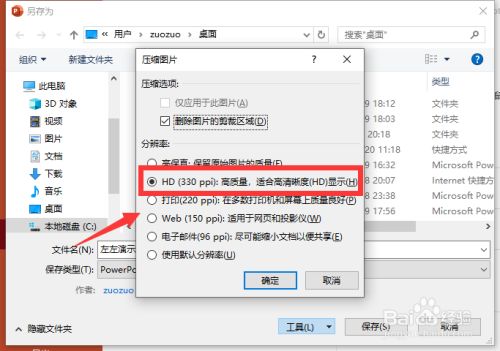
设置要压缩的大小,然后确认完成。
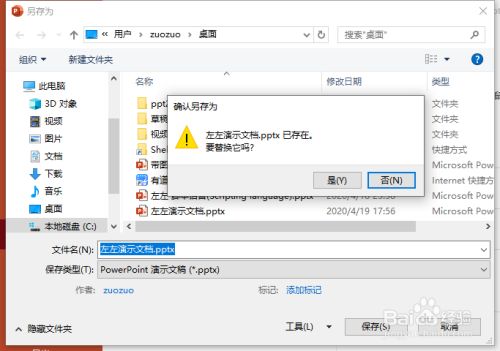
确认后,完成图像压缩并再次检查文档大小。
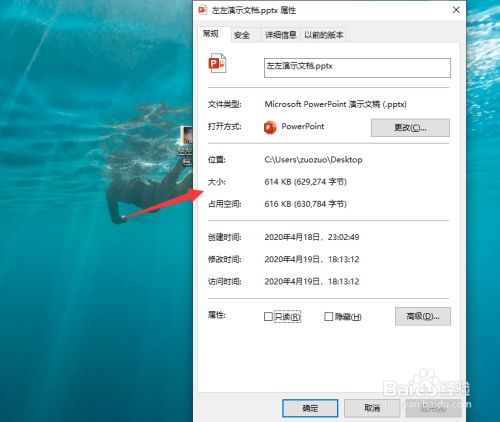
总结:
1.单击ppt2019菜单-文件-打开。
2.找到另存为菜单并选择要保存的路径。
3.设置保存选项并设置压缩图片。
4.配置压缩图片大小并确认。
5.压缩后,比较压缩后的大小。
ppt2019中如何压缩图片?以上就是关于PPT2019压缩PPT中图片教程的文章。更多相关PPT2019压缩图片内容,请搜索之前的文章或继续浏览下面的相关文章。希望你以后多多支持我!